Source downloads --Compressed GNU TAR archive (tar.gz)
#yum install gcc*
#yum -y install termcap libtermcap libtermcap-devel
#./configure --prefix=/usr/local/mysql --localstatedir=/usr/local/mysql/data --with-charset=euckr --with-mysql-user=mysql --sysconfdir=/etc
#make
#make install
-----------------------------
# GRANT ALL PRIVILEGES ON *.* to root@"%" IDENTIFIED BY 'root' WITH GRANT OPTION;
# flush privileges;
------------------------------
Linux 초보들을 위한 글입니다.
제가 너무 허접 삽질을 많이 해서 익힌거라 ㅠㅠ
고수분들에게는 너무나 쉬운 것이겠지만
http://database.sarang.net 이나
http://www.linux.co.kr 쪽에 가니
많은 분들이 저랑 같은 삽질을 하더군요
오픈되어 있는 리눅스 메뉴얼대로 하니까 안되는 부분이 많더라구요 ㅠㅠ
쪽팔리지만 글 한번 올려 봅니다.
mysql.com 에 가서 최신 버젼을 다운 받으세요.
단, 소스를 다운 받지 마시고 컴파일이 다 되어진 파일( xxxx-linux-i686.tar.gz) 을 받습니다.
2003년 10월 31일
mysql-standard-4.0.18-pc-linux-i686.tar.gz
이 파일을 받아 왔습니다.
더 상위 버젼을 받으셔도 됩니다.
참고로 소스파일의 파일명은 mysql-버젼.tar.gz 입니다.
소스를 받아 오신 분들은 아래 방법으로는 설치가 안됩니다.
[root@linux root]# tar zxvf mysql-standard-4.0.18-pc-linux-i686.tar.gz
압축을 풉니다
압축이 풀려서 생긴 디렉토리를 /usr/local/mysql 로 이동 시킵니다.
( 꼭 거기에 하실 필요는 없고 .. 원하는 디렉토리로 해도 됩니다 )
[root@linux root]mv mysql-standard-4.0.18-pc-linux-i686 /usr/local/mysql
[root@linux root]# cd /usr/local/mysql
설치 스크립트를 실행 합니다.
[root@linux root]#./scripts/mysql_install_db
Preparing db table
Preparing host table
Preparing user table
Preparing func table
Preparing tables_priv table
Preparing columns_priv table
Installing all prepared tables
031022 22:37:09 ./bin/mysqld: Shutdown Complete
To start mysqld at boot time you have to copy support-files/mysql.server
to the right place for your system
PLEASE REMEMBER TO SET A PASSWORD FOR THE MySQL root USER !
This is done with:
./bin/mysqladmin -u root password 'new-password'
./bin/mysqladmin -u root -h myserver.co.kr password 'new-password'
See the manual for more instructions.
You can start the MySQL daemon with:
cd . ; ./bin/mysqld_safe &
You can test the MySQL daemon with the benchmarks in the 'sql-bench' directory:
cd sql-bench ; perl run-all-tests
Please report any problems with the ./bin/mysqlbug script!
The latest information about MySQL is available on the web at
http://www.mysql.com
Support MySQL by buying support/licenses at https://order.mysql.com
[root@linux root]#
위와 같은 메시지가 나오면 90% 끝입니다.
자 이제 mysql 작동을 위해 기본 설정을 해 줘야 합니다.
아래 부분에서 가장 해메는 부분 입니다.
[root@linux root]# groupadd mysql
이미 있는 그룹이라고 나오면 그냥 넘어 가세요
[root@linux root]# adduser -g mysql mysql
이미 있는 유저라고 나오면 그냥 넘어 가세요
[root@linux root]# chown root.mysql /usr/local/mysql -R
root 로 권한을 줍니다.
[root@linux root]# chown mysql /usr/local/mysql/data -R
data 의 권한을 mysql 로 변경 합니다.
[root@linux root]# cp support-files/my-medium.cnf /etc/my.cnf
환경 설정 파일을 복사 합니다.
/etc/my.cnf 파일을 열어
한글 검색이 가능하도록 아래의 설정을 추가합니다.
[root@linux root]# vi /etc/my.cnf
default-character-set= euc_kr
자 이제 데몬을 띄웁니다.
[root@linux root]# ./bin/safe_mysqld --user=mysql &
[1] 5217
[root@linux root]# Starting mysqld daemon with databases from /usr/local/mysql/data
데몬이 정상적으로 떠 있는지 확인 해 봅니다.
[root@linux root]# ps ax|grep mysql
1634 pts/0 S 0:00 /bin/sh ./bin/safe_mysqld --user=mysql
1660 pts/0 S 0:00 [mysqld]
1662 pts/0 S 0:00 [mysqld]
1663 pts/0 S 0:00 [mysqld].
.
.
만약 데몬이 정상적으로 뜨지 않고
shutdown 어쩌구 메시지가 나오면
권한 변경 부분에서 잘못 된 경우가 많습니다.
그 부분을 다시 설정 해 보세요
그리고 서버가 부팅 될때 자동적으로 Mysql 돌아가게 설정 합니다.
[root@linux root]vi/etc/rc.d/rc.local
/usr/local/mysql/bin/safe_mysqld --user=mysql &
위 내용을 추가 하면 됩니다.
[출처] Linux 에서 Mysql 설치법|작성자 훌박
-----------------------------
Java SE Development Kit (JDK) 6 Update 10
다운받아서 실행하면 지가 알아서 압축다풀고 설치다됐다고한다. -_-;
실행한 위치에 압축이 풀리므로 옮긴다!
(RPM 버전을 받으면 /usr/java에 jdk가 위치한다.)
mv jdk1.6.0_10 /usr/local/
그리고 나중에 버전업이 되었을때 자바 관련 패스를 전부 바꿔야하는 큰아픔을 막기 위해 심볼릭링크를 해준다.
ln -s /usr/local/jdk1.6.0_10 java
SDK와 같은 Kit은 이렇게 링크를 걸어주는게 좋다.
(RPM 버전을 받으면 /usr/java/default라는 링크가 이미 걸려있다.)
패스를 설정해보자.
vi /etc/profile
export JAVA_HOME=/usr/local/java
(RPM 버전이면 /usr/java/default)
export PATH=$PATH:$JAVA_HOME/bin
export CLASSPATH=.:$JAVA_HOME/jre/bin/lib/ext:$JAVA_HOME/lib/tools.jar
위 3줄을 적당한 위치에 넣고 저장한 후~
수정사항을 바로적용하기 위해
source /etc/profile
패스가 제대로 걸렸는지 테스트 해본다! 아무대서나
java
뭔가 쭉쭉 나온다면 OK! env 같은 명령어로 확인해도 된다.
이제 Tomcat을 설치하자!
http://tomcat.apache.org/download-60.cgi
위 링크는 6.x 버전 링크다. wget으로 해당 링크의 파일을 받는다~
압축 풀고 위치를 옮긴다. 관리 편하려고...
tar -xzvf apache-tomcat-6.0.18.tar.gz
mv apache-tomcat-6.0.18 /usr/local/web/
cd /usr/local/web/
apache와 같은 디렉토리에 놓이게 되었다.
설치된 디렉토리 이름을 그냥 tomcat으로 바꾸자.
mv apache-tomcat-6.0.18/ ./tomcat
마지막으로 패스만 설정해주면 끝난다.
vi /etc/profile
export JAVA_HOME=/usr/local/java
export CATALINA_HOME=/usr/local/web/tomcat
export PATH=$PATH:$JAVA_HOME/bin:$CATALINA_HOME/bin
export CLASSPATH=.:$JAVA_HOME/jre/bin/lib/ext:$JAVA_HOME/lib/tools.jar:$CATALINA
_HOME/lib/jsp-api.jar:$CATALINA_HOME/lib/servlet-api.jar
위와 마찬가지로 바로적용하기 위해
source /etc/profile
방화벽이 문제가 될테니 다음과 같이~ iptables 파일에 추가한다.
vi /etc/sysconfig/iptables
-A RH-Firewall-1-INPUT -m state --state NEW -m tcp -p tcp --dport 8080 -j ACCEPT
방화벽을 제시작하고 테스트!
/etc/rc.d/init.d/iptables restart
/usr/local/web/tomcat/bin/startup.sh
http://ip:8080/
접속해서 고양이 나오면 성공!
혹시라도
Cannot find /usr/local/server/tomcat/bin/setclasspath.sh
This file is needed to run this program
이런 메세지가 나온다면 CATALINA_HOME Path를 확인해봐야한다.
만약 톰캣도 리부팅후 자동 실행되게 하고 싶다면 다음과 같이 스크립트를 작성한다.
(소스는 인터넷에서 퍼 온것~ 몇몇 경로 부분만 현재 내 서버에 맞게 고쳤다.)
저장은 -> /etc/rc.d/init.d/tomcatd
#!/bin/sh
#chkconfig: 2345 89 89
#description: tomcatd
#processname: /usr/local/tomcat/bin/catalina.sh
#config : /usr/local/tomcat/conf/server.xml
#config : /usr/local/tomcat/conf/web.xml
#pidfile : /var/run/tomcatd.pid
#
# author : jongho, Ahn(...)
# email : skylimit@syspam.co.kr, skylimit71@gmail.com
# date : 2006. 07. 10
#
# Get Config
[ -f /usr/local/tomcat/conf/server.xml ] && [ -f /usr/local/tomcat/conf/web.xml ] || exit 0
source /etc/profile
# Source function library
. /etc/rc.d/init.d/functions
# caution :
# variable=<value> space between variable and value is not allowed
RETVAL=0
prog=tomcatd
# Start function
start()
{
echo -n "Starting $prog : "
daemon $CATALINA_HOME/bin/catalina.sh start
RETVAL=$?
echo
touch /var/lock/subsys/tomcatd
return $RETVAL
}
# Stop fucntion
stop()
{
echo -n "Stopping $prog : "
daemon $CATALINA_HOME/bin/catalina.sh stop
RETVAL=$?
echo
rm -f /var/lock/subsys/tomcatd
return $RETVAL
}
# Restart function
restart()
{
stop
start
}
# See how we were called
case "$1" in
start)
start
;;
stop)
stop
;;
restart)
restart
;;
*)
echo $"Usage : $0 {start|stop|restart}"
esac
exit $RETVAL
그리고 나서 chmod 755 tomcatd로 권한주고 /sbin/chkconfig --add tomcatd 해주면 끝~
만약 다른 대몬과의 연동으로 실행 순서를 변경해야 한다면
아래와 같은 부분을 조정하면 된다.
#chkconfig: 2345 89 89
2345는 런레벨이며 첫번째 89는 시작우선권 두번째 89는 종료우선권이다.
끝~
----------------------------------
아놔... Onenote에 정리한거 날려 먹고 첫 글!
언제나 시간이 지나면 이래저래 까먹는 것들이라 조금씩 정리해놔야지...
% root 권한으로 진행
먼저, 소스를 받아온다!
wget http://dev.mysql.com/get/Downloads/MySQL-5.0/mysql-5.0.67.tar.gz/from/http://mysql.byungsoo.net/
받아온 녀석을 풀어주자~
tar -zxvf mysql-5.0.67.tar.gz
cd mysql-5.0.67
설치환경 정하고 설치!
./configure --prefix=/usr/local/mysql --with-charset=utf8 --with-extra-charsets=all
--prefix=dir을 통해 설치될 곳을 지정하고 나머지는 캐릭터셋~ 기본을 utf8로!
make && make install
환경설정 파일을 복사해준다. 튜닝은 상황에 맞게 알아서~
my-huge, my-large, my-medium, my-small.cnf 중 필요한 파일 선택.
cp support-files/my-huge.cnf /etc/my.cnf
이제 mysql이라는 DB실행용 계정을 생성하고 기본 DB를 만든다.
/usr/sbin/useradd -M -s /bin/false mysql
cd /usr/local/mysql/
bin/mysql_install_db --user=mysql
Support MySQL by 어쩌구 나오면 완료.
mysql이 설치된 디렉토리 권한을 바꾸고 PATH를 걸어주자. (현재 위치 /usr/local/mysql)
chown -R root .
chown -R mysql var
chgrp -R mysql .
vi ~/.bash_profile (각자의 쉘 환경에 맞게...)
PATH에 다음 디렉토리 추가 /usr/local/mysql/bin
source ~/.bash_profile
마지막으로 서버가 부팅시 자동실행 되도록 설정하고 mysql의 root 패스워드를 정한 후 최종 완료!
cp share/mysql/mysql.server /etc/init.d/mysqld
/sbin/chkconfig --add mysqld
/etc/init.d/mysqld start
mysqladmin -u root password 패스워드
mysql -u root -p
아까 입력한 패스워드 입력! 잘 접속되면 설치 끝!
방화벽으로 MySQL 접근이 제한되어 있다면 다음과 같이 해준다!
vi /etc/sysconfig/iptables
아래 내용 추가! iptables는 Table 형태이므로 Reject된 후에 추가하면 소용 없음.
-A RH-Firewall-1-INPUT -p tcp -m tcp --dport 3306 -j ACCEPT
---------------------------------
#yum install mysql mysql-server
#mysqladmin -u root password 'password'
#service mysqld start
___________________________________
#chmod 555 java..bin
#vi etc/profile
export JAVA_HOME=/usr/local/java
#source /etc/profile
------------------------------------
#wget http://mirror.khlug.org/apache/tomcat/tomcat-6/v6.0.18/bin/apache-tomcat-6.0.18.tar.gz
#./startup.sh
------------------------------
#make clean
#wget http://apache.tt.co.kr/httpd/httpd-2.2.11.tar.gz
tar -zxvf httpd-2.2.10.tar.gz
./configure --prefix=/usr/local/web/apache --enable-mods-shared=all --enable-so --enable-rewrite
소스를 받고 압축풀기!
wget http://apache.tt.co.kr/httpd/httpd-2.2.11.tar.gz
tar -zxvf httpd-2.2.10.tar.gz
cd httpd-2.2.10
root 권한으로 설치환경 잡아주고 설치 시작!
su
./configure --prefix=/usr/local/web/apache --enable-mods-shared=most --enable-so --enable-rewrite
뒤에 옵션은 설치 위치 지정 및 동적 모듈 방식 설정 하고 마지막으로 URL 재작성 모듈을 on하는 설정이다.
make && make install
----mod-jk-------
./configure --enable-proxy_http --enable-proxy_connect --enable-ssl --enable-cache --enable-mem-cache --enable-disk-cache
./configure --enable-proxy --enable-mods-shared=most --enable-proxy_connect --enable-rewrite
./configure --enable-proxy --enable-proxy_http --enable-proxy_connect --enable-cache --enable-mem-cache --enable-disk-cache --with-mpm=worker --enable-mods-shared=all
-----------------
구동환경을 설정!
vi /usr/local/web/apache/conf/httpd.conf
ServerName이라는 항목을 찾아서 IP나 도메인을 적어준다. IP:PORT 형태.
% DocumentRoot라는 항목을 수정해서 웹 사이트의 루트를 바꿀 수 있다.
이제 실행스크립트를 복사하고 실행한 후 브라우저로 접속 고고싱!
cp /usr/local/web/apache/bin/apachectl /etc/init.d/httpd
/etc/init.d/httpd start
혹시라도 접속이 안된다면 방화벽 문제일 가능성이 허다~ 방화벽에 다음과 같이 추가해준다.
vi /etc/sysconfig/iptables
-A RH-Firewall-1-INPUT -m state --state NEW -m tcp -p tcp --dport 80 -j ACCEPT
웹브라우저에
It works!
라고 나오면 성공!
마무리 작업으로 서버가 리붓될때 자동으로 Apache가 실행되도록 해준다.
chkconfig로 등록하면 되는데 그냥 하면 지원하지 않는다는 에러메세지가 등장하므로 다음과 같이해준다.
vi /etc/init.d/httpd
젤 윗 줄 #!/bin/sh 밑에 아래 내용을 넣는다~
#chkconfig: 2345 90 90
#description: init file for Apache server daemon
#processname: /usr/local/web/apache/bin/apachectl
#config: /usr/local/web/apache/conf/httpd.conf
#pidfile: /usr/local/web/apache/logs/httpd.conf
저장한 후~
/sbin/chkconfig --add httpd
끝!\
httpd.conf--------------------
Include conf/extra/httpd-vhosts.conf 주석제거
#LoadModule dav_module modules/mod_dav.so 주석제거
#LoadModule dav_fs_module modules/mod_dav_fs.so 주석제거
httpd-vhosts.conf 설정
Options index FollowSymLinks MultiViews index 제거
cp /usr/local/web/apache/bin/apachectl /etc/init.d/httpd
/etc/init.d/httpd start
vi /etc/sysconfig/iptables
-A RH-Firewall-1-INPUT -m state --state NEW -m tcp -p tcp --dport 80 -j ACCEPT
-------------------------------------
#vi /etc/sysconfig/iptables
#iptables -F
-A RH-Firewall-1-INPUT -p tcp --dport 3306 -j ACCEPT
-----iptables------------
ssh
#iptables -A INPUT -p tcp --dport 22 -j ACCEPT
httpd
#iptables -A INPUT -p tcp --dport 80 -j ACCEPT
pop3
#iptables -A INPUT -p tcp --dport 109 -j ACCEPT
pop2
#iptables -A INPUT -p tcp --dport 110 -j ACCEPT
imap
#iptables -A INPUT -p tcp --dport 143 -j ACCEPT
mysqld
#iptables -A INPUT -p tcp --dport 3306 -j ACCEPT
ftpd
#iptables -A INPUT -p tcp --dport 21 -j ACCEPT
전부거절하기
#iptables -A INPUT -p tcp --dport1:30000 -j DROP

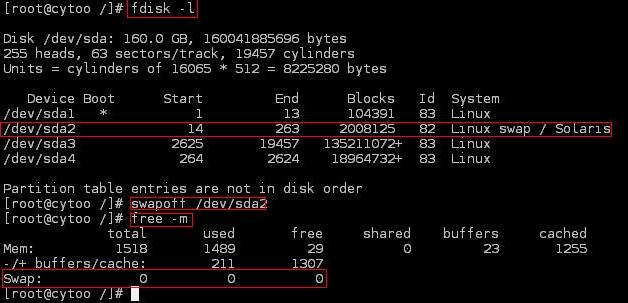








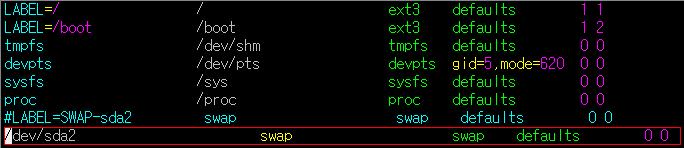





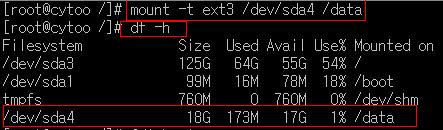
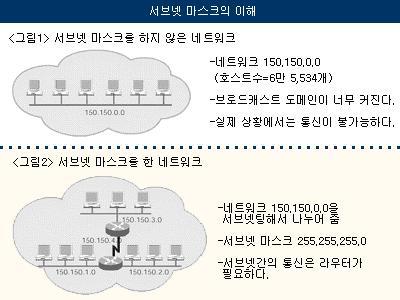
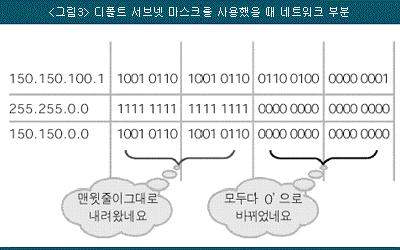

 invalid-file
invalid-file





